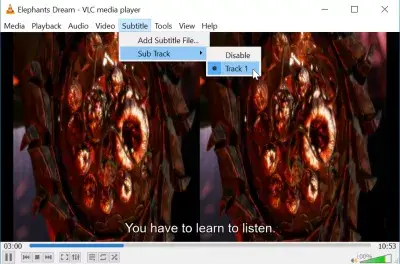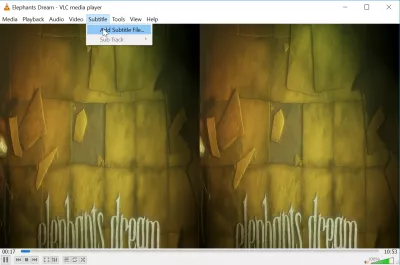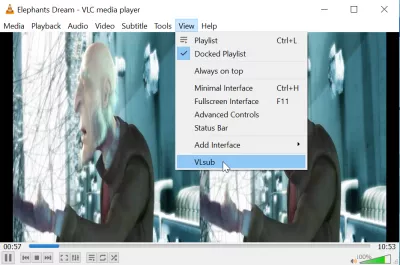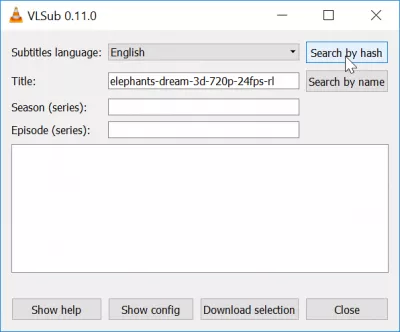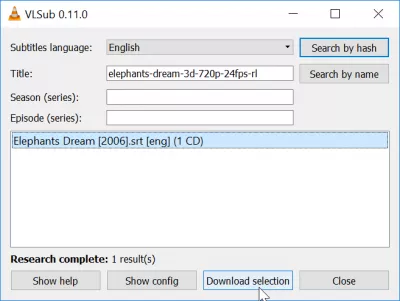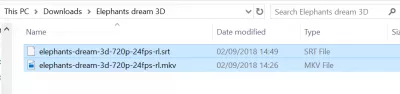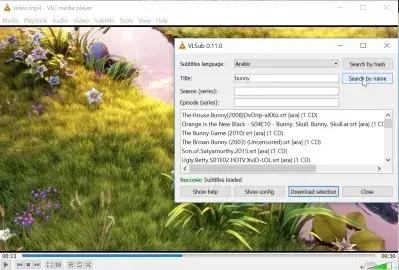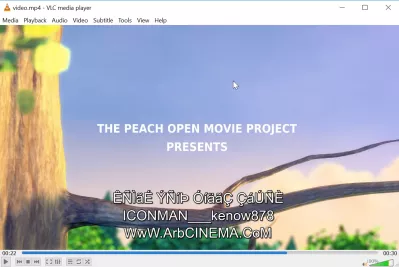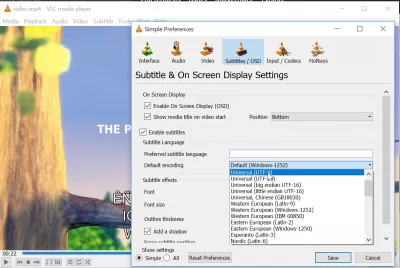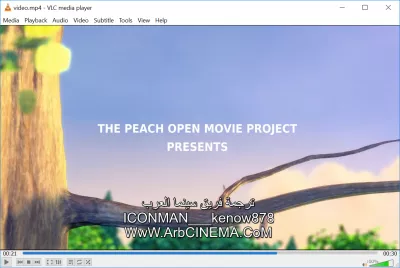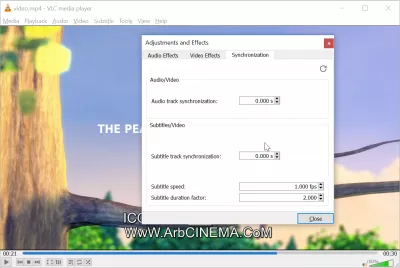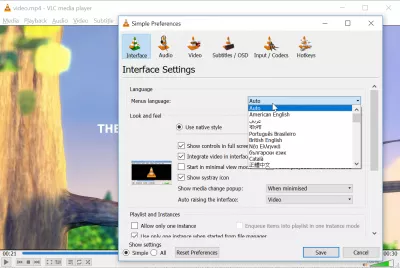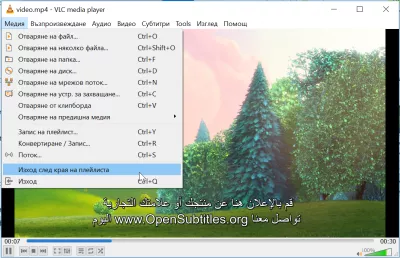วิธีดาวน์โหลดคำบรรยายใน VLC
วิธีดาวน์โหลดคำบรรยายภาพยนตร์ใน vlc
ตั้งแต่เวอร์ชัน VLC ไม่กี่ตัวตอนนี้มีตัวเลือกที่จะค้นหาคำบรรยายของไฟล์มีเดียออนไลน์ในปัจจุบันดาวน์โหลดไฟล์ที่เลือกและเล่นภาพยนตร์ได้โดยคลิกเพียงไม่กี่ครั้ง
นี่คือความสำเร็จโดย VLC VLsub ขยายซึ่งก่อนหน้านี้ปลั๊กอินภายนอก แต่ตอนนี้รวมอยู่ในเครื่องเล่นสื่อ VLC
วิธีดาวน์โหลดคำบรรยายสำหรับภาพยนตร์
เริ่มต้นด้วยภาพยนตร์ที่เล่นในเครื่องเล่น VLC ซึ่งไม่มีคำบรรยายใด ๆ ตามคำบรรยายเมนูที่ว่างเปล่า หากต้องการเพิ่มคำบรรยายลงในภาพยนตร์วิธีแก้ปัญหาหนึ่งคือการค้นหาคำแนะนำในอินเทอร์เน็ตดาวน์โหลดและเพิ่มลงในไฟล์ที่กำลังเล่นอยู่
เว็บไซต์อย่างเป็นทางการของ VLCโซลูชันเดี๋ยวนี้ง่ายกว่ามากคือเปิดเมนู View> VLsub ซึ่งจะช่วยให้ VLC auto สามารถดาวน์โหลดคำบรรยายจากอินเทอร์เน็ตได้หากมีการเชื่อมต่ออินเทอร์เน็ตที่เหมาะสม
คำบรรยายทีวีซีรีย์ดาวน์โหลด
มีเลือกภาษาที่คุณต้องการซึ่งควรตั้งค่าเริ่มต้นเป็นภาษาของการติดตั้ง VLC และป้อนชื่อในกรณีใด ๆ แต่ยังเป็นฤดูและตอนถ้าคุณกำลังมองหาคำบรรยายชุดทีวี
นี่เป็นวิธีการเปลี่ยนภาษาของคำบรรยายใน VLC โดยการเปลี่ยนตัวเลือกในเมนูนี้
วิธีใช้ vlsub
เมื่อเลือกตัวเลือกแล้วให้ทำการค้นหาโดยใช้แฮชหรือตามชื่อให้ VLC ค้นหาคำบรรยายและดูผลลัพธ์ที่ปรากฏ เลือกตัวเลือกที่คุณสนใจโดยส่วนใหญ่จะเป็นชื่อที่ใกล้เคียงที่สุดกับไฟล์ของคุณเพื่อหลีกเลี่ยงปัญหาการซิงค์คำบรรยายและคลิกที่การเลือกดาวน์โหลด
ตรวจสอบในภาพยนตร์ที่กำลังเล่นอยู่หากการซิงโครไนซ์ถูกต้อง หากไม่เป็นเช่นนั้นหรือหากคำบรรยายผิดปกติให้ลองดาวน์โหลดไฟล์อื่น
VLC player ดาวน์โหลดคำบรรยายทั้งหมดที่ดาวน์โหลดมาจะมีให้ในเมนู Subtitle> Sub Track ของอินเตอร์เฟส VLC
หากวางแผนที่จะย้ายไฟล์ภาพยนตร์ตรวจสอบให้แน่ใจว่าไฟล์คำบรรยายถูกย้ายไปในเวลาเดียวกันหรือ VLC จะไม่สามารถค้นหาได้หากไม่ได้เก็บไว้ในไดเรกทอรีเดียวกันที่มีชื่อเดียวกัน
วิธีซิงค์คำบรรยายใน VLC
หากคุณต้องการซิงโครไนซ์คำบรรยายเนื่องจากทั้งสองเริ่มต้นเร็วเกินไปหรือช้าเกินไปหรือในบางช่วงเวลาของภาพยนตร์ได้หมดเวลาแล้วการซิงค์คำบรรยายใน VLC ทำได้ง่ายมาก ขณะเล่นภาพยนตร์ที่มีคำบรรยายให้กดแป้นคีย์บอร์ด H เพื่อเพิ่มความล่าช้าของคำบรรยายโดย 50ms หรือกดปุ่ม G เพื่อลดความล่าช้าของคำบรรยายโดย 50ms
วิธีการเปลี่ยนภาษาคำบรรยายใน vlc media player
เป็น Pro Excel: เข้าร่วมหลักสูตรของเรา!
ยกระดับทักษะของคุณจากมือใหม่เป็นฮีโร่ด้วยหลักสูตร Excel 365 Basics ของเราออกแบบมาเพื่อให้คุณมีความเชี่ยวชาญในช่วงไม่กี่ครั้ง
ลงทะเบียนที่นี่
ด้วยเคล็ดลับนี้คุณสามารถเลือกดาวน์โหลดคำบรรยายภาษาอังกฤษได้โดยการค้นหาคำบรรยายภาษารัสเซีย VLC ค้นหาคำบรรยายภาษาอาหรับสำหรับภาพยนตร์มีคำบรรยายภาษาฝรั่งเศสดาวน์โหลดดูหนังที่มีคำบรรยายภาษาโปรตุเกสมีคำบรรยายภาษาสเปนดาวน์โหลดค้นหาคำบรรยายหนังฮินดู คำบรรยาย, เพิ่มคำบรรยายภาษาเกาหลีใน VLC, ดาวน์โหลดคำบรรยายภาษาจีน VLC, ดาวน์โหลดคำบรรยายภาษาสวีเดนสำหรับภาพยนตร์ใส่คำในภาษาฮีบรู VLC, เพิ่มคำในภาษากรีก VLC และภาษาอื่น ๆ อีกมากมาย!
อ่านเพิ่มเติมเกี่ยวกับ VLC เพื่อดาวน์โหลดคำบรรยายopensubtitles เว็บไซต์อย่างเป็นทางการ
วิธีดาวน์โหลดคำบรรยายใน VLC
ในการดาวน์โหลดคำบรรยายใน VLC ให้เริ่มเล่นไฟล์และไปที่เมนูมุมมอง> VLSub
มีป้อนข้อมูลเกี่ยวกับภาพยนตร์ที่กำลังเล่นเลือกภาษาและค้นหาคำบรรยายออนไลน์ เพียงคลิกที่ปุ่มเพื่อดาวน์โหลด
คำบรรยายไม่แสดงอย่างถูกต้องใน VLC
หากอักขระและสัญลักษณ์แปลก ๆ แสดงขึ้นแทนที่จะเป็นข้อความปกตินั่นเป็นเพราะการเข้ารหัสไฟล์ไม่ถูกต้อง
ไปที่เมนูเครื่องมือ> การตั้งค่า> คำบรรยาย / OSD และเปลี่ยนการเข้ารหัสเริ่มต้นเป็นภาษาที่คุณใช้ซึ่งอาจทำให้คุณต้องลองหลายครั้งจนกว่าจะหาไฟล์ที่ถูกต้องสำหรับดาวน์โหลดคำบรรยาย
หากการเข้ารหัสภาษาท้องถิ่นไม่ทำงานให้ลองใช้การเข้ารหัสสากลเช่น UTF-8 และ UTF-16
หลังจากเปลี่ยนการเข้ารหัสแล้วให้ลองปิดการใช้งานและเปิดใช้งานคำบรรยายอีกครั้งโดยใช้แป้นคีย์บอร์ด V หรือโดยไปที่คำบรรยายเมนู> แทร็กย่อยหรือลองรีสตาร์ท VLC
วิธีซิงโครไนซ์คำบรรยายใน VLC
ในขณะที่ภาพยนตร์เปิดขึ้นพร้อมคำบรรยายให้ไปที่เมนูเครื่องมือ> ติดตามการซิงโครไนซ์ ที่นั่นมันเป็นไปได้ที่จะปรับการแสดงคำบรรยายด้วยตัวเลือกการซิงโครไนซ์แทร็กคำบรรยายการกดขึ้นจะทำให้ล่าช้าขึ้นและลงจะทำให้ลดความล่าช้า ปุ่มลัดของแป้นพิมพ์ H สำหรับการไต่สวนคำบรรยายล่าช้าและ G สำหรับการเลื่อนบทบรรยายจะสามารถใช้ในขณะที่ภาพยนตร์กำลังเล่นได้
วิธีการเปลี่ยนภาษาใน VLC player
ในการเปลี่ยนภาษาของอินเทอร์เฟซเครื่องเล่น VLC เพียงไปที่เมนูเครื่องมือ> การตั้งค่า> อินเตอร์เฟซ> ภาษาเมนูหรือใช้แป้นพิมพ์ลัด CTRL + P เลือกภาษาที่ต้องการเพื่อนำไปใช้กับอินเตอร์เฟส VLC แล้วแตะบันทึก
คำถามที่พบบ่อย
- กระบวนการค้นหาและดาวน์โหลดคำบรรยายสำหรับวิดีโอโดยใช้ VLC Media Player เป็นอย่างไรเพื่อปรับปรุงประสบการณ์การรับชมสำหรับเนื้อหาภาษาที่ไม่ใช่เจ้าของภาษา
- VLC Media Player เสนอคุณสมบัติแบบรวมสำหรับการดาวน์โหลดคำบรรยายผ่านส่วนขยาย VLSUB ด้วยการเข้าถึงคุณสมบัตินี้ภายใต้เมนูดูในขณะที่เล่นวิดีโอผู้ใช้สามารถค้นหาและดาวน์โหลดคำบรรยายการจับคู่จากฐานข้อมูลออนไลน์ซิงโครไนซ์กับวิดีโอเพื่อรับประสบการณ์การรับชมที่ดีขึ้น

Yoann Bierling เป็นผู้เชี่ยวชาญด้านการเผยแพร่เว็บและดิจิตอลให้คำปรึกษาสร้างผลกระทบระดับโลกผ่านความเชี่ยวชาญและนวัตกรรมด้านเทคโนโลยี หลงใหลในการเพิ่มขีดความสามารถของบุคคลและองค์กรให้เติบโตในยุคดิจิตอลเขาได้รับแรงผลักดันให้ส่งมอบผลลัพธ์ที่ยอดเยี่ยมและผลักดันการเติบโตผ่านการสร้างเนื้อหาทางการศึกษา
เป็น Pro Excel: เข้าร่วมหลักสูตรของเรา!
ยกระดับทักษะของคุณจากมือใหม่เป็นฮีโร่ด้วยหลักสูตร Excel 365 Basics ของเราออกแบบมาเพื่อให้คุณมีความเชี่ยวชาญในช่วงไม่กี่ครั้ง
ลงทะเบียนที่นี่